
发布时间:2021-10-15 16: 54: 05
思维导图MindManager是提高逻辑思维能力的小帮手,比如提高中学生的数学思维能力。在教学中MindManager就是一个很不错的助学工具,使用MindManager绘制数学思维导图能够提高学习效率,调动学生们的学习积极性。
1、创建空白右侧导图
今天我们用到的是右侧导图,右侧导图通过从左到右,从上到下的结构能够更好的帮助学生记忆。如下图所示,直接在空白模板中选择创建右侧导图即可。
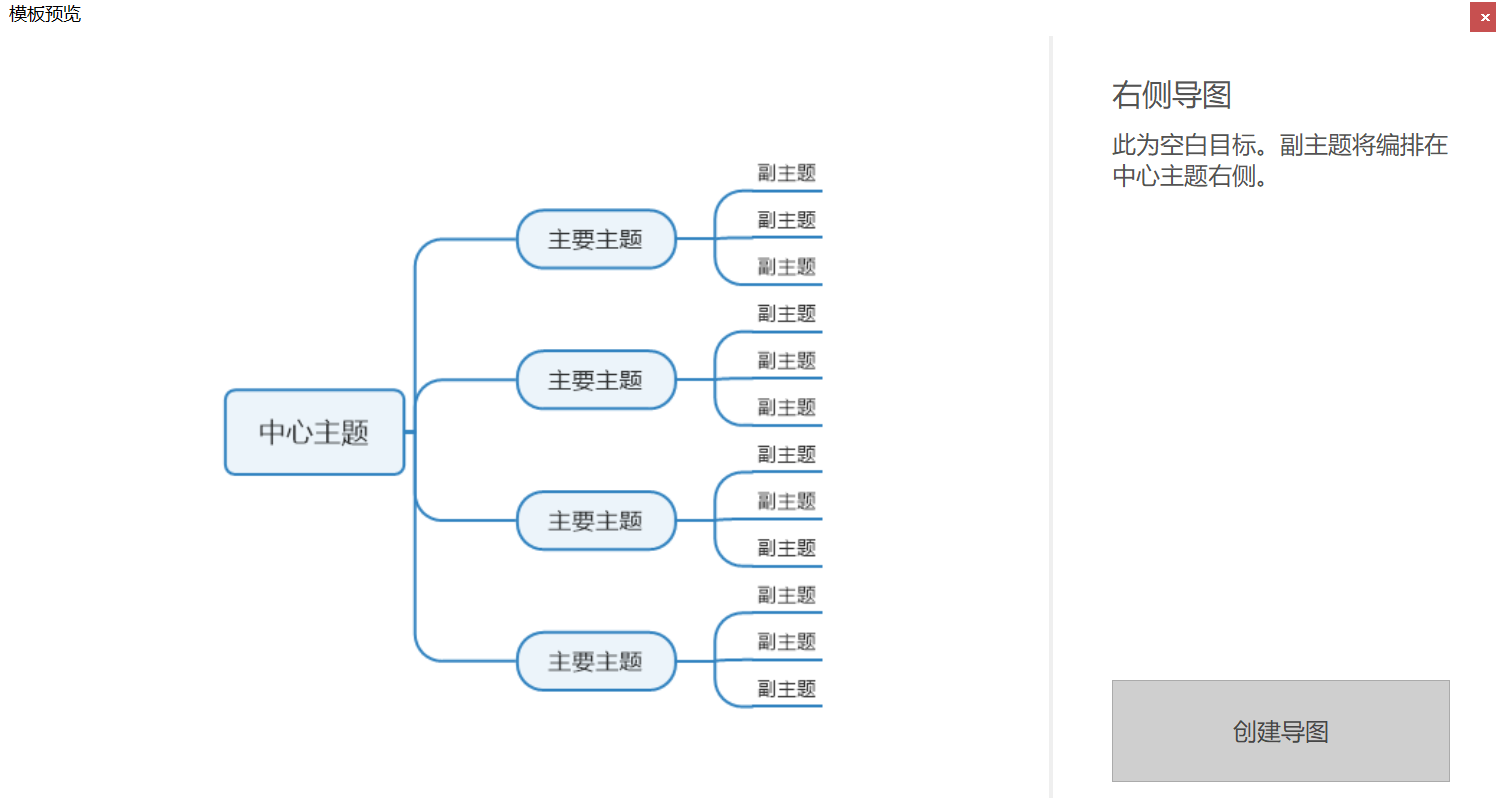
2、确定思维导图主题
下面就以初中数学不等式的知识点为例,给大家演示一下如何用MindManager绘制数学思维导图。
首先我们的中心主题毫无疑问是不等式,其次不等式又分为不等式和一元一次不等式,所以我们可以在一个中心主题的基础上添加两个副主题,插入副主题的方法如下图所示,点击主题框上的“+”,也可以使用快捷键Insert或Ctrl加Enter。
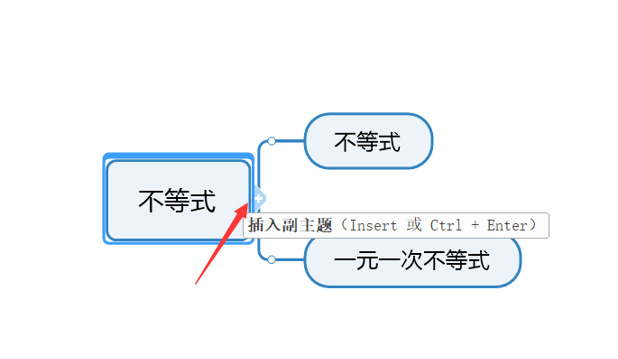
3、添加主题
接下来我们可以用同样的方法为副主题添加主题,如下图所示,不等式和一元一次不等式分别有不同的定义,并且每个定义后都可以添加具体的注释,都是使用同样的添加副主题的方式进行填充。
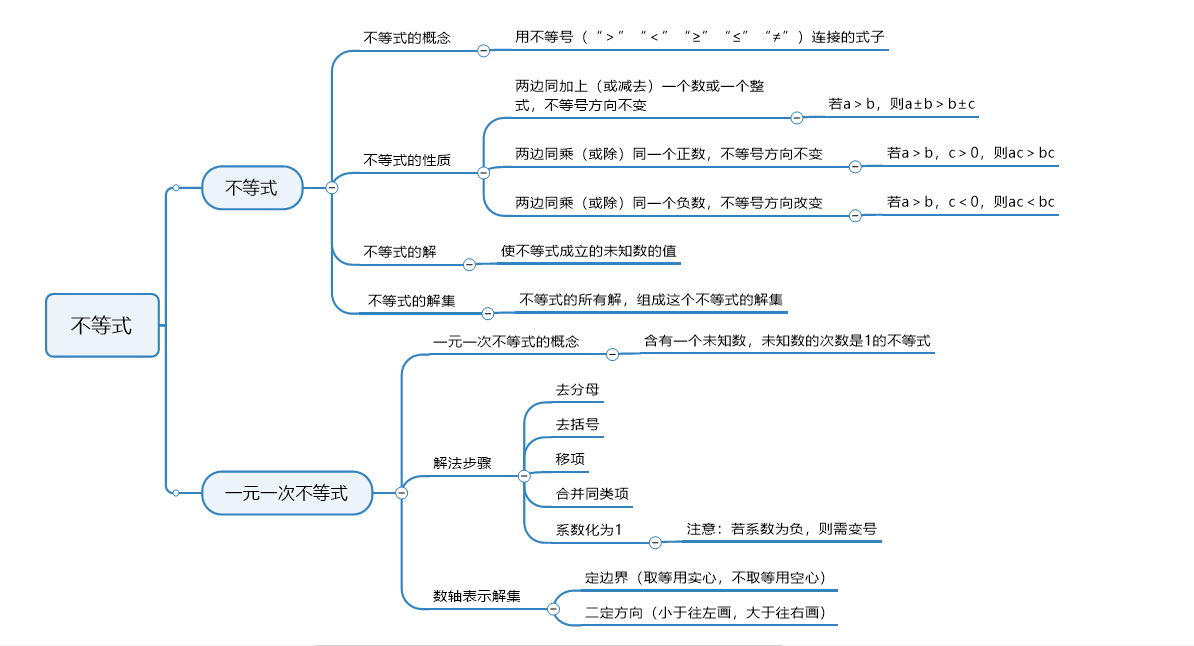
4、完善思维导图
以上只是一个比较简单的演示,MindManager的功能远不止这样简单的添加主题副主题,我们还可以使用其他的功能来丰富这副数学思维导图。
比如我们可以在一些比较易错或者重点知识点的地方添加标记,或者给文字标上醒目的颜色。如下图所示,在系数化为1的主题后面有一个主题,这里我们可以加一个感叹号,还可以将字体改为红色。操作方法也很简单,分别是在导图索引和格式中添加。
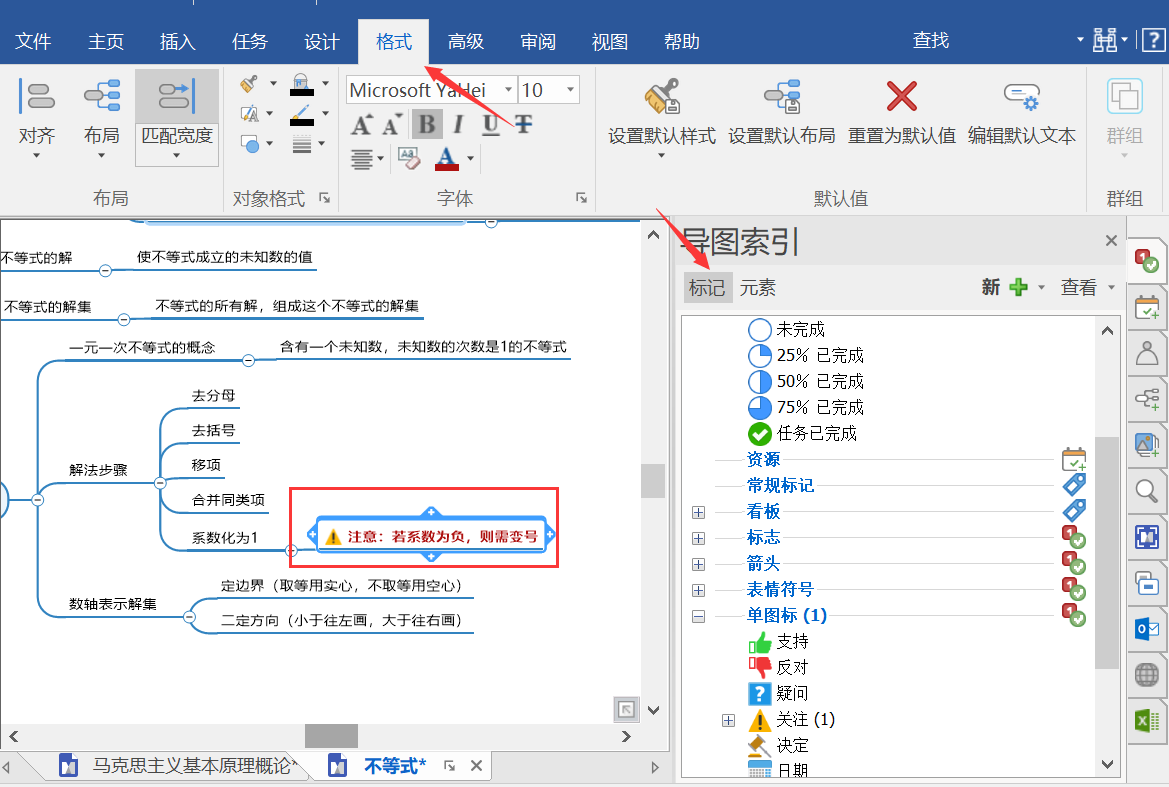
除此之外,还可以在导图中给同学们布置作业,可以通过添加便笺的方式,将课后作业放到便笺中,讲完之后展开便笺,让同学们完成作业。
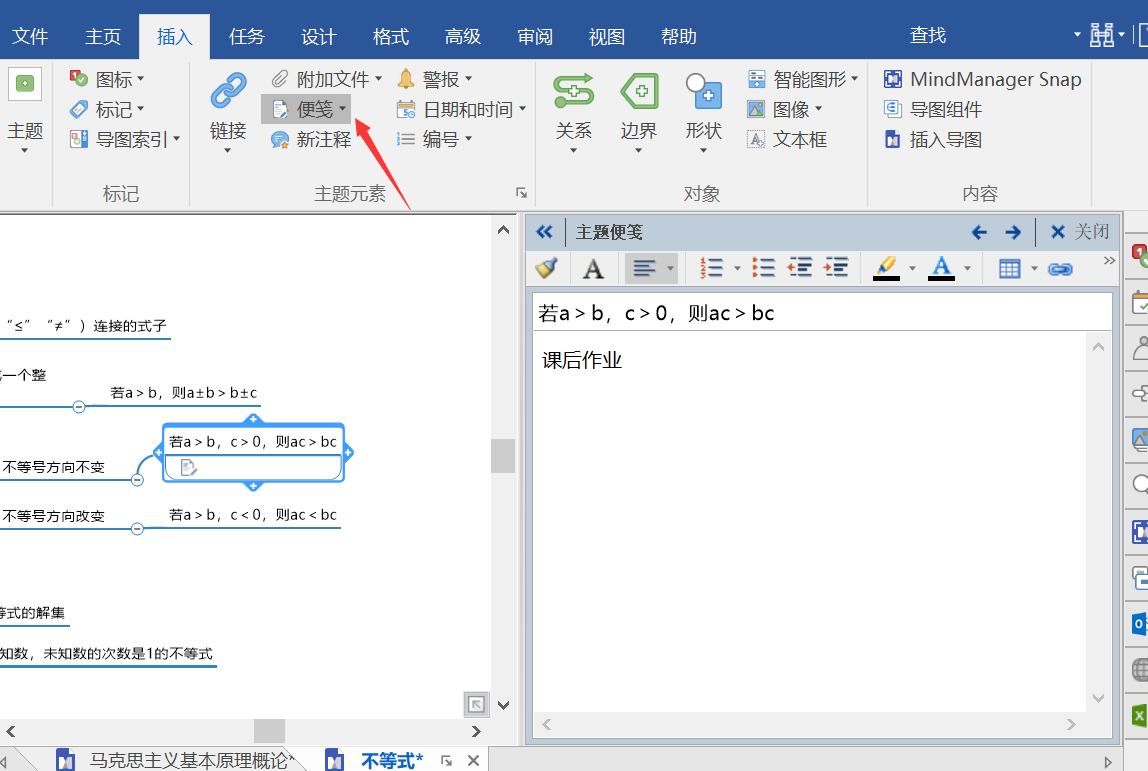
除了上述所说的通过添加这些功能来丰富导图之外,MindManager还有一个实用的功能适用于教学中。当我们的数学思维导图画完之后,需要在课堂上给同学们演示的时候,可以选择幻灯片的格式演示,如下图所示,切换至幻灯片演示。
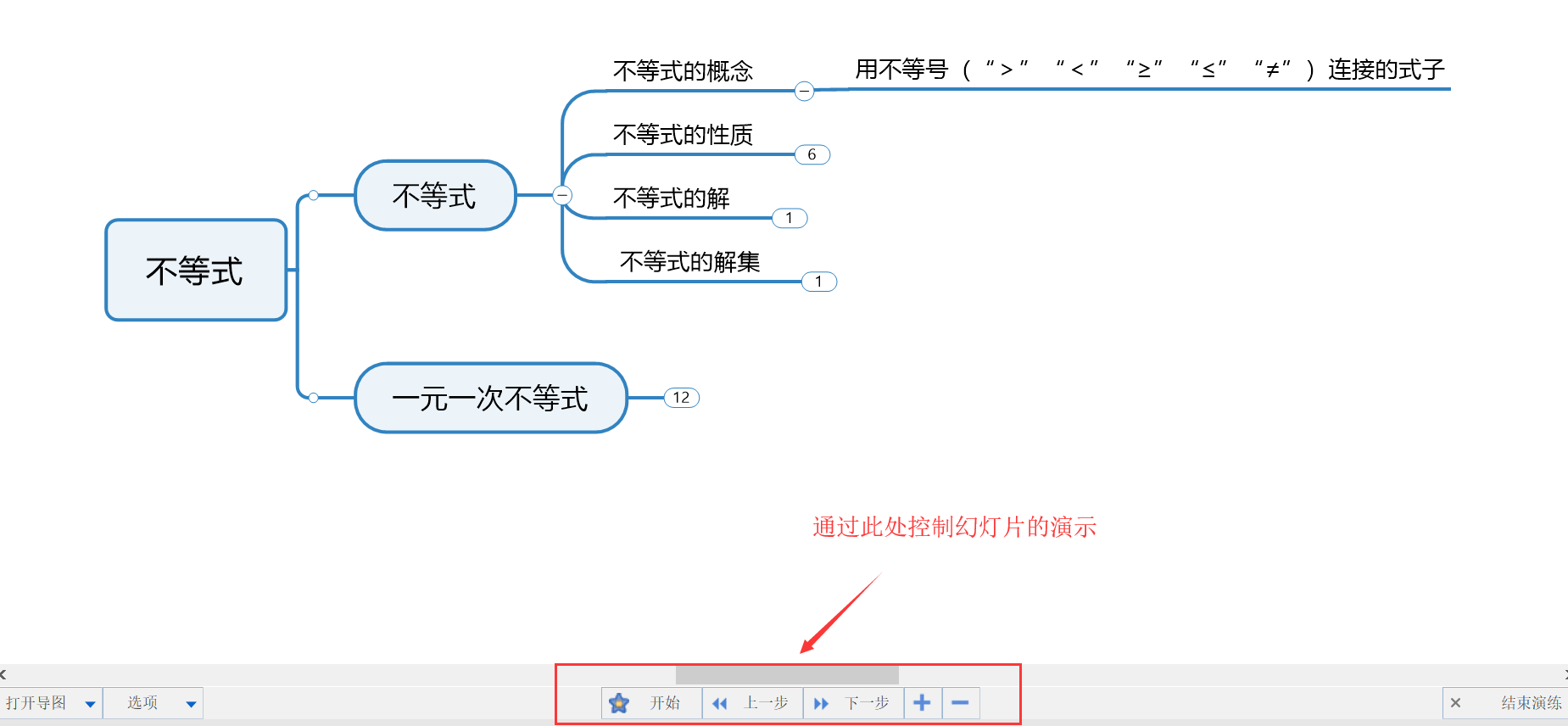
以上就是用思维导图MindManager绘制数学思维导图的方法,感兴趣的小伙伴可以下载软件自己操作实践,MindManager还有更多好用的功能等着你来探索。
作者:李大嘴
展开阅读全文
︾